כיצד להתאים אישית טפטים לאייפד לפני ההורדה
Miscellanea / / February 11, 2022
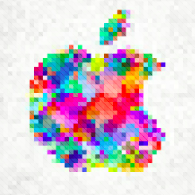 אמנם כולנו בדרך כלל בוחרים בכך להוריד רקעים עבור ה-Retina ו-Non-retina iPads שלנו מהאינטרנט, אנו תמיד נאלצים לקבל את האופן שבו נראים הטפטים הללו. עם זאת, הודות ל-2048px.com, משתמשים יכולים כעת לא רק להוריד, אלא גם להתאים אישית טפטים לאייפד לפני הורדתם. הכל קורה ישירות בדפדפנים של האייפדים שלהם.
אמנם כולנו בדרך כלל בוחרים בכך להוריד רקעים עבור ה-Retina ו-Non-retina iPads שלנו מהאינטרנט, אנו תמיד נאלצים לקבל את האופן שבו נראים הטפטים הללו. עם זאת, הודות ל-2048px.com, משתמשים יכולים כעת לא רק להוריד, אלא גם להתאים אישית טפטים לאייפד לפני הורדתם. הכל קורה ישירות בדפדפנים של האייפדים שלהם.בואו נסתכל כיצד להתאים אישית ולהוריד טפט משלכם באמצעות שירות מקוון זה.
ראשית, פנה אל 2048px.com באמצעות דפדפן האינטרנט של האייפד שלך. עם הכניסה לאתר, תקבלו את פניכם עם אנימציה נחמדה המספקת סקירה פשוטה מאוד של מה שאתם מסוגלים לעשות עם הכלים שלה. הקש גלריה כדי לעבור למסך הראשי של האתר.
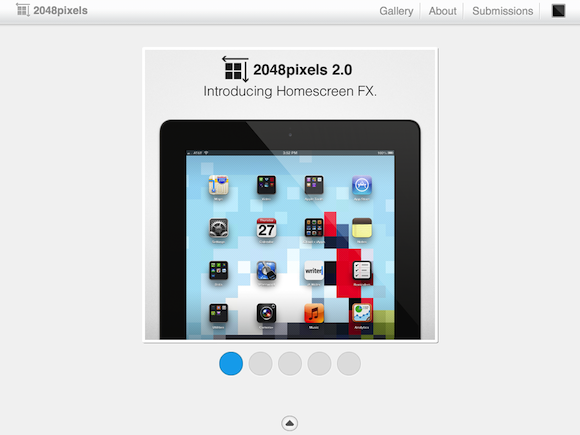
במסך הראשי תוצג בפניכם גלריה המציגה את התוספות האחרונות לבחירת הטפטים של האייפד שלהם. כל העבודות הזמינות ב- גלריה הם מקוריים והוגשו על ידי היוצרים שלהם. אם תרצו להגיש טפט מקורי לאייפד משלכם, תוכלו לעשות זאת מכל מסך באתר. פשוט הקש על כניעה תפריט ומלא את המידע הנדרש.
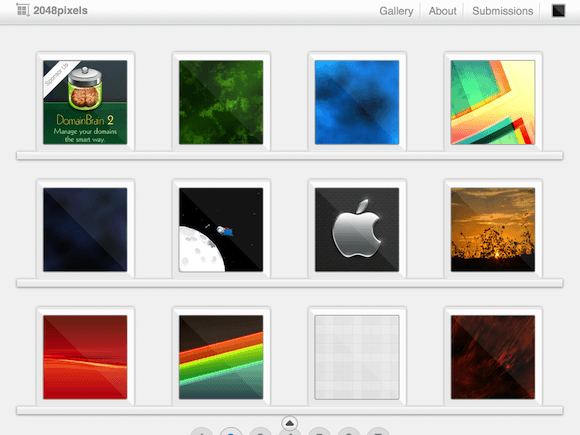
לאחר שתמצא טפט שאתה אוהב, הקש עליו כדי לפתוח אותו במסך העריכה. בכניסה למסך זה תראה תצוגה מלאה של התמונה שבחרת בצד שמאל, כמו גם כמה אפשרויות שיתוף, תמונות קשורות ומודעות מימין.
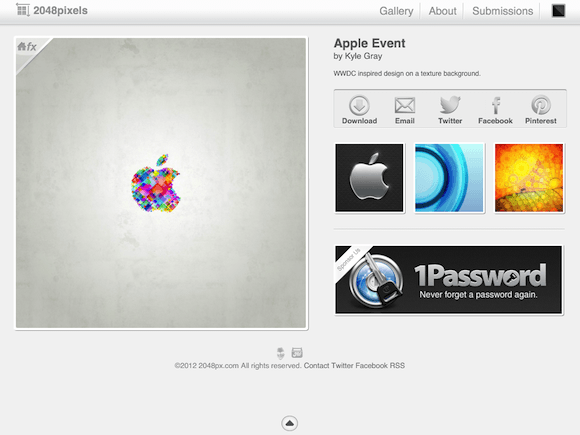
האופציה שמעניינת אותנו במסך זה לעומת זאת, היא האפשרות ל הורד הטפט שלנו. אבל לפני שמירת הטפט הסופי שלך, בואו נתאים אותו קצת. כדי לעשות זאת, הקש על למשל לשונית בפינה השמאלית העליונה של התמונה שלך כדי לערוך אותה.

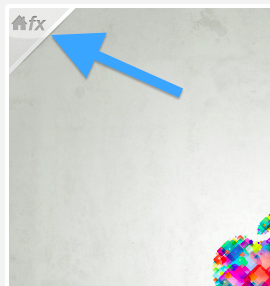
ברגע שאתה מקיש על למשל תווית, סרגל כלים קטן יופיע בצד שמאל של התמונה שלך המציג כמה אפשרויות פשוטות (הכל בתמונה למטה): שתי אפשרויות עריכה עיקריות (Pixelate ומטושטשת) בתוספת שלוש אפשרויות משניות (קווים, רשת ודגנים). בנוסף, תמצא כלי מחוון מתחת לאפשרויות אלה, כמו גם את בוצע ו לְבַטֵל כפתורים.
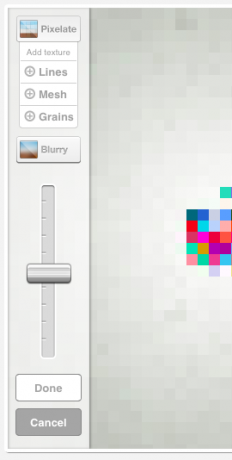
כדי לערוך את התמונה שלך, תחילה יהיה עליך לבחור בין שתי אפשרויות העריכה העיקריות, פיקסלים ומטושטשים. כצפוי, האפשרות Pixelate מפיקסלת את התמונה שלך, בעוד האפשרות מטושטשת תטשטש אותה. כדי להתאים את מידת הפיקסלים/טשטוש, פשוט הזיזו את המחוון למעלה או למטה.
הנה תצוגה של התמונה שנבחרה לאחר החלת אפקטי Pixelate (שמאל) ו- Burry (ימין) בהתאמה, שניהם מוגדרים ברמת המחוון המינימלית:
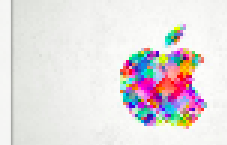
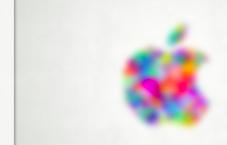
לאחר שתסיים לבחור את האפקט העיקרי לתמונה שלך, כמו גם לקבוע את עוצמתו באמצעות המחוון, הגיע הזמן לבחור באחת משלוש אפשרויות העריכה המשניות. כפי שהשמות שלהם מרמזים, כל שלושת האפקטים (Lines, Mesh ו-Grains) מוסיפים שכבה לתמונה. הנה התמונה הראשית שלנו ללא אפקט ראשי נבחר ושלוש האפשרויות המשניות השונות - קווים (שמאל), רשת (מרכז) וגרגרים (ימין) - מיושמות עליהן.

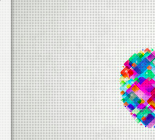
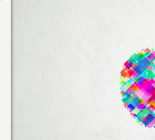
הערה: לא ניתן לכוונן את אפשרויות העריכה המשניות באמצעות המחוון.
לאחר כוונון התמונה שלך לטעמך, הגיע הזמן להוריד אותה כדי סוף סוף להשתמש בה כטפט של האייפד שלך. כדי לעשות זאת, הקש על הורד כפתור ימינה.

התמונה הסופית תוצג על מסך האייפד שלך בגודל מלא ומוכנה לשימוש כטפט. לעשות בדיוק את זה, הקש והחזק עליו ובחר שמור תמונה.
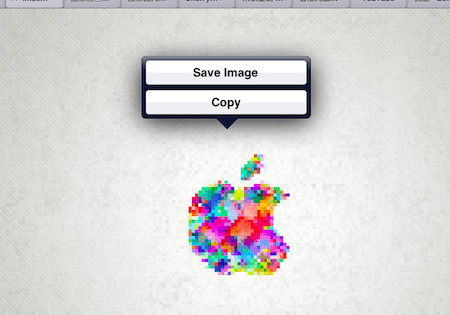
משלך ספריית תמונות כעת בחר את התמונה החדשה שנוצרה ולאחר מכן הקש על לַחֲלוֹק לחצן ולבסוף הקש על "השתמש כרקע" מהאפשרויות הזמינות.
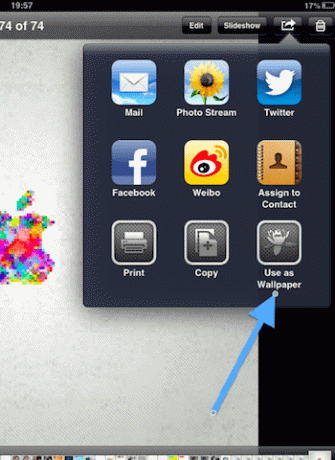
בסך הכל, למרות שכלי האינטרנט הזה אולי לא יציע את התחכום של אפליקציות מקוריות, הוא בהחלט מקבל את העבודה נעשה, כל הזמן נותן לנו הצצה למה יישומי אינטרנט וחזרות חומרה עתידיות יוכלו לעשות לְהַשִׂיג.
תהנה מטפט האייפד המותאם אישית שלך!
עודכן לאחרונה ב-03 בפברואר, 2022
המאמר לעיל עשוי להכיל קישורי שותפים שעוזרים לתמוך ב-Guiding Tech. עם זאת, זה לא משפיע על שלמות העריכה שלנו. התוכן נשאר חסר פניות ואותנטי.



